0xc0000142 win7怎么解决 Win7提示0xc0000142错误代码的修复方法
更新时间:2024-02-14 15:36:03作者:xiaoliu
在使用Win7操作系统时,有时我们会遇到0xc0000142错误代码的提示,这给我们的正常使用带来了困扰,幸运的是我们可以通过一些修复方法来解决这个问题。在本文中我们将介绍一些有效的解决办法,帮助您轻松应对0xc0000142错误代码,恢复系统的正常运行。无论是通过修复注册表、更新驱动程序还是执行系统文件扫描,我们都会为您提供详细的步骤和注意事项,确保您能够顺利解决这个问题。让我们一起来看看吧!
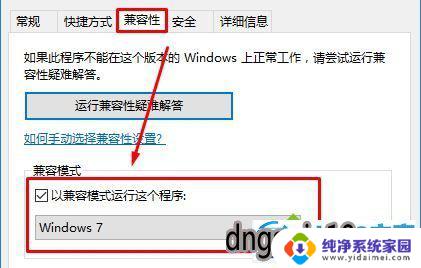
Win7提示0xc0000142错误代码的解决方法
方法一
1、打开计算机,进入“C:\Windows\System32\wbem”。找到“Framedyn.dll”,右键点击打开菜单,选择复制。
2、返回“C:\Windows\System32” ,使用“Ctrl + V”快捷键将“Framedyn.dll”文件粘贴到System32文件夹中即可。
方法二
1、按下“Win + R”快捷键打开运行窗口,输入“msconfig”并按下回车键打开“系统配置”;
2、点击切换到“启动”选项卡,在启动项目中找到“netsh”名称的启动项。将其勾选去掉,点击确定,点击重启计算机即可解决。
以上就是解决0xc0000142在Windows 7的方法,如果有需要的用户,可以按照以上步骤进行操作,希望对大家有所帮助。
0xc0000142 win7怎么解决 Win7提示0xc0000142错误代码的修复方法相关教程
- win7添加网络打印机错误代码0x0000052e win7添加打印机提示0x0000052e错误解决方法
- win70xc0000225修复最简单的方法 Windows 10错误代码0xC0000225修复方法
- 00000709打印机报错 win7 Win7打印机错误代码0x00000709的解决方法
- Win7错误代码651自己解决 最全面的解决方案
- win7一直提示证书错误 win7出现网页证书问题的解决方法
- Win7旗舰版激活错误代码0ⅹc004e003解决方法
- win7程序无法正常启动0xc0000142 解决Win7应用程序无法正常启动错误0xc0000142的步骤
- win7无法启动audio1068错误 解决win7启动时出现的windows audio错误1068的方法
- win7 windows update在哪里找 win7电脑打开windows update提示错误怎么解决
- 0x80070057 windows 7 Win7复制文件时遇到错误代码0X80070057怎么办
- win7怎么查看蓝牙设备 电脑如何确认是否有蓝牙功能
- 电脑windows7蓝牙在哪里打开 win7电脑蓝牙功能怎么开启
- windows 激活 win7 Windows7专业版系统永久激活教程
- windows7怎么设置自动登出 win7系统自动登录设置方法
- win7连11打印机 win7系统连接打印机步骤
- win7 0x0000007c Windows无法连接打印机错误0x0000007c解决步骤